Selles artiklis näeme, mida saate teha, kui teie Xbox One'i konsool logib teid pidevalt välja juhuslikult. Selle probleemiga kokku puutunud kasutajad teatasid, et nad logitakse videomängude mängimise ajal igal ajal oma Xbox One konsoolidest välja. Tänu sellele kaotavad nad oma senise edusammu mängus.

Windowsi kaitsja desinstallimine
Põhjuseid, miks teie Xbox teid jätkuvalt välja logib, on palju. Enamasti tekib see probleem nõrga Interneti-ühenduse tõttu. Peale selle ilmneb see probleem ka siis, kui keegi teine kasutab teie Xboxi kontot või teie Xboxi konto varastatakse. Lisaks võib rikutud vahemälu mõnel juhul probleeme põhjustada.
Xbox One konsool logib mind pidevalt välja
Kui Xbox One'i konsool logib teid pidevalt välja , kasutage allolevaid lahendusi:
- Kontrollige oma Interneti-ühendust
- Lülitage oma Xbox One'i konsool sisse
- Keegi teine võib teie kontot kasutada
- Eemaldage ja lisage oma Xboxi profiil
- Veenduge, et tulemüür ei blokeeriks Xboxi kasutatavaid porte
- Lähtestage Xbox One'i tehase vaikeseaded
- Võtke ühendust Xboxi toega
Vaatame kõiki neid parandusi üksikasjalikult.
1] Kontrollige oma Interneti-ühendust
Seda tüüpi probleemid ilmnevad siis, kui Xbox katkestab Interneti-ühenduse ja loob sellega juhuslikult ühenduse. See juhtub siis, kui WiFi signaali tugevus on nõrk. Kontrollige oma Interneti-ühendust. Soovitame kasutada Xboxi konsooli ühendamiseks WiFi-ruuteriga Etherneti kaablit. Traadiga internetiühendus on alati stabiilsem kui traadita internetiühendus.
Kui Etherneti kaabel pole saadaval, asetage WiFi-ruuter Xboxi konsooli lähedusse. Kui see on juba teie konsooli lähedal, kontrollige, kas WiFi-ühendust ei takista mõni objekt . Eemaldage sellised objektid.
Interneti-ühenduse kõrge ping võib samuti põhjustada selliseid probleeme. Interneti-ühenduse pingi või latentsuse kontrollimiseks saate kasutada erinevaid võrgutööriistu. Kui leiate kõrge pingi, lahenda see probleem esmalt . Kõrge pingi parandamiseks võite ühendust võtta ka oma Interneti-teenuse pakkujaga.
2] Lülitage oma Xbox One'i konsool sisse
Xboxi konsooli Power Cycling tühjendab halva vahemälu, mis omakorda lahendab palju probleeme. Soovitame teil konsooli sisse lülitada ja vaadata, kas see aitab. Järgmised juhised juhendavad teid selles.
- Konsooli väljalülitamiseks vajutage ja hoidke all Xboxi nuppu.
- Eemaldage toitekaabel seinakontaktist.
- Oodake mõni minut.
- Ühendage toitekaabel seinakontakti ja lülitage lüliti sisse.
- Lülitage oma Xboxi konsool sisse.
Nüüd kontrollige, kas probleem ilmneb.
3] Keegi teine võib teie kontot kasutada
Kui probleem püsib, on võimalik, et keegi teine kasutab teie Xboxi profiili. Tuletage meelde, kas olete andnud oma sõbrale või kellelegi teisele juurdepääsu oma Xboxi profiilile. Samuti on võimalik, et teie Xboxi profiil on varastatud. Muutke kohe oma konto parool .
Sama Xbox Live'i profiili ei saa kasutada korraga kahel erineval konsoolil. Oletame, et Xboxi profiili kasutatakse sisselogimiseks kahel erineval konsoolil A ja B. Kui inimene logib sisse konsooli A, logitakse konsooli B kasutaja automaatselt välja. Kui konsoolis B olev inimene logib uuesti sisse, logitakse konsoolis A olev isik automaatselt välja.
4] Eemaldage ja lisage oma Xboxi profiil
Võite proovida ka oma Xboxi profiili eemaldada ja uuesti lisada. Järgmised sammud aitavad teid.
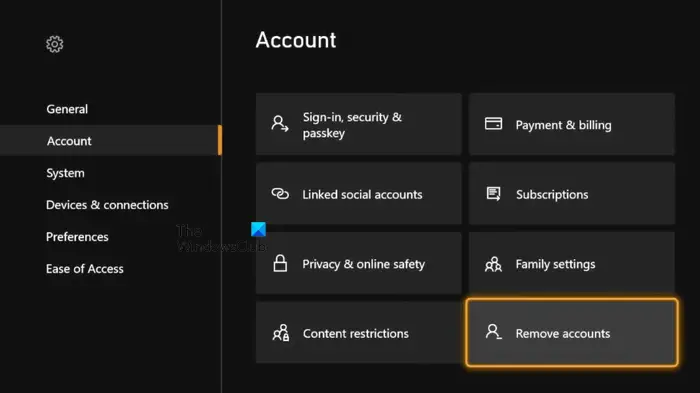
sõna, mis ei näita ülemist veerist
- Juhendi avamiseks vajutage Xboxi nuppu.
- Minema ' Profiil ja süsteem > Seaded > Konto .”
- Valige Eemalda kontod .
- Valige konto, mille soovite eemaldada, ja seejärel valige Eemalda kinnituskuval.
- Pärast Xboxi konto eemaldamist taaskäivitage konsool ja lisage oma profiil uuesti.
Nüüd kontrollige, kas probleem püsib.
5] Veenduge, et tulemüür ei blokeeriks Xboxi kasutatavaid porte
Kui teie viirusetõrje või tulemüür blokeerib mõne Xboxi kasutatava pordi, tekib Xboxi konsooliga probleeme. Xbox kasutab järgmisi porte:
- Port 88 (UDP)
- Port 3074 (UDP ja TCP)
- Port 53 (UDP ja TCP)
- Port 80 (TCP)
- Port 500 (UDP)
- Port 3544 (UDP)
- Port 4500 (UDP)
Kontrollima millised pordid on avatud või blokeeritud teie Windows 11/10 arvutis. Kui leiate, et mõni ülaltoodud portidest on blokeeritud, deblokeerige need Windowsi tulemüüri kaudu . Kui kasutate kolmanda osapoole tulemüüri, võtke ühendust selle toega, et teada saada, kuidas blokeeritud pordid deblokeerida.
6] Lähtestage Xbox One tehase vaikeseadetele
Xbox One'i konsooli lähtestamine tehase vaikeseadetele aitab lahendada mitmeid probleeme. Soovitame ka teile lähtestage oma Xbox One konsool tehase vaikeseadetele ja vaata, kas see aitab. Esmalt valige ' Lähtestage ja säilitage minu mängud ja rakendused ” valik. Kui see ei aita, valige Lähtestage ja eemaldage kõik valik. Viimane valik kustutab kõik teie andmed. Seetõttu veenduge enne selle toimingu sooritamist, et kõik teie andmed on pilves varundatud.
7] Võtke ühendust Xboxi toega
Kui ükski ülaltoodud lahendustest teie probleemi ei lahendanud, on aeg võtta ühendust Xboxi toega.
Kuidas panna Xbox One parooli küsimise lõpetama?
Kui teie Xbox One'i konsool küsib teilt pidevalt parooli, võite proovida neid parandusi. Taaskäivitage konsool, eemaldage ja lisage oma Xboxi konto ning taastage Xboxi konsool tehase vaikeseadetele.
Loe edasi : Parandage Xboxi mänguriba salvestusnupp halliks .















